Ako automaticky skryť panel sťahovania v prehliadači Google Chrome
Nepáči sa vám panel trvalého sťahovania v prehliadači Google Chrome? Je to jednoduchý spôsob, ako sa po určitom čase v prehliadači Chrome automaticky skryť panel sťahovania.
Chrome je môj každodenný prehliadač. Spolu s množstvom užitočných vstavaných funkcií existuje množstvo rozšírení pre všetky druhy vecí. Používam ho na mnoho vecí, od webových aplikácií, cez vývoj až po bežné prehliadanie. V porovnaní s predchádzajúcimi verziami Google vylepšil aj vstavaného správcu sťahovania a teraz sťahuje súbory rýchlejšie a spoľahlivejšie.
Zabudovaný správca sťahovania prehliadača Chrome však fungujepodľa zámeru je jednou z nepríjemností aj panel sťahovania. Pri pokuse o stiahnutie súboru v prehliadači Google Chrome sa v dolnej časti okna zobrazí panel sťahovania s priebehom sťahovania súboru. Pokiaľ panel sťahovania nezatvoríte manuálne, nezmizne ani po dokončení alebo zrušení sťahovania.
Ak ste teda ako ja, ktorý sa vám nepáči trvalý panel sťahovania prehliadača Chrome v dolnej časti okna, automaticky skrývajte panel sťahovania prehliadača Chrome podľa nižšie uvedených krokov.
Skryť panel sťahovania v prehliadači Chrome
Teraz, s výnimkou ručného kliknutia na malý znak Xikona, v prehliadači Chrome nie je vstavaná možnosť skryť panel sťahovania. Rovnako ako v mnohých veciach však existuje rozšírenie, ktoré môže urobiť prácu za nás. Presnejšie povedané, použijeme rozšírenie Autohide Downloads Bar.
1. Najskôr otvorte prehliadač Chrome, ak ešte nie je otvorený. Ďalej choďte na táto strana a kliknite na tlačidlo Pridať do prehliadača Chrome. V ďalšom riadku kliknite na tlačidlo „Pridať rozšírenie“.
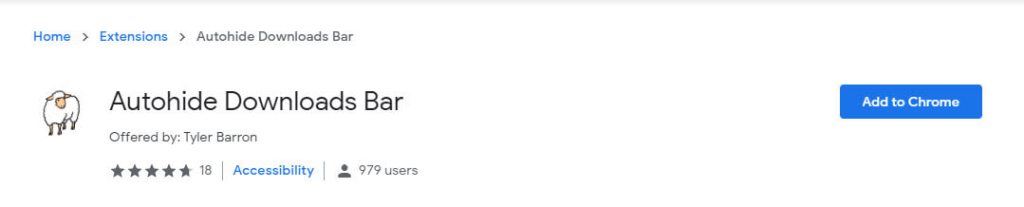
2. Po inštalácii rozšírenia kliknite na ikonu rozšírenia, ktorá sa objaví na paneli s adresou, a vyberte „Možnosti“.

3. V predvolenom nastavení rozšírenie automaticky zavrie panel sťahovania po šiestich sekundách. Ak to chcete zmeniť, do zobrazeného poľa zadajte počet sekúnd v milisekundách a kliknite na tlačidlo „Uložiť“. Keďže chcem po jednej sekunde skryť panel sťahovania v prehliadači Chrome, do poľa som zadal 1500 (1,5 sekundy).

To je všetko. Odteraz bude panel sťahovania skrytý podľa vášho nastavenia času. Aj po zatvorení panela sťahovania budú všetky aktívne sťahovanie pokračovať na pozadí. Na stránku so stiahnutými súbormi sa dostanete stlačením klávesovej skratky Ctrl + J alebo kliknutím na „Ponuka (tri zvislé bodky) → Stiahnuté súbory“.
Dúfam, že to pomôže. V prehliadači Chrome je tak jednoduché skryť panel sťahovania. Ak ste zaseknutí alebo potrebujete pomoc, komentár nižšie a pokúsim sa pomôcť čo najviac.
Ak sa vám tento článok páči, prečítajte si, ako zakázať nové karty na zavesenie kariet Chrome.